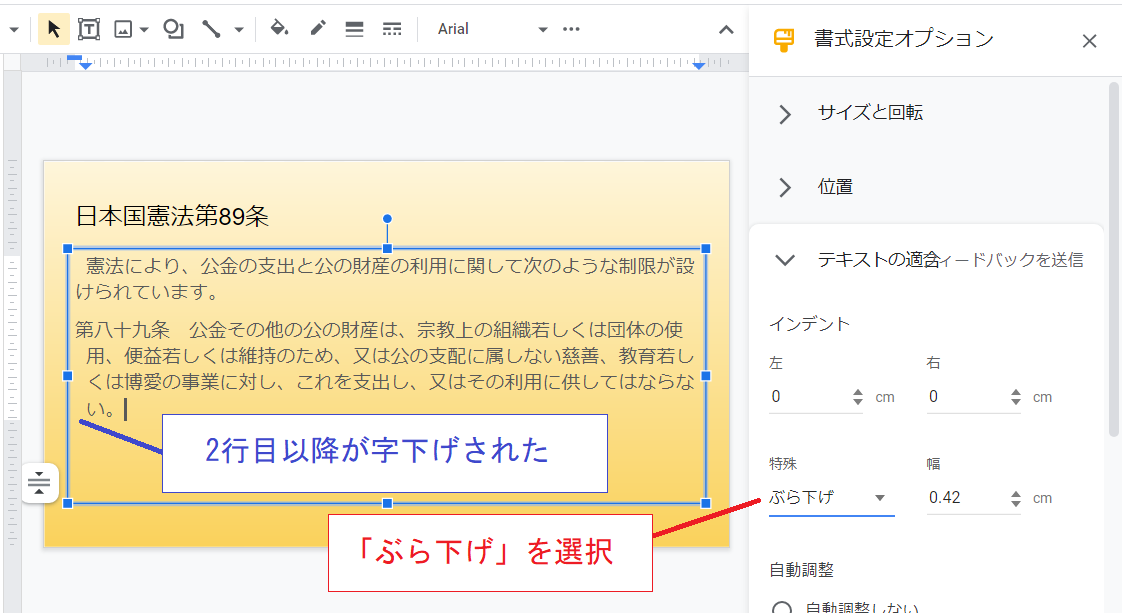Googleスライドで、複数行に渡る文字列に対して先頭行のインデント(字下げ)とぶら下げインデントを設定する方法についてです。
- 設定しようとする段落(あるいはテキストボックス全体)を選択した状態で、メニューから「表示形式」→「ファイル形式オプション」と選択します。
- 右側に出現するペイン内の「テキストの適合」をクリックしてメニューを展開し、「特殊」のプルダウンから「先頭行」を選択すると先頭行が、「ぶら下げ」を選択すると2行目以降が字下げされます。
手順
まず、インデントを設定しようとする段落にカーソルを置きます。ここではテキストボックス内の最初の段落にカーソルを置いています。
なお、テキストボックス全体を選択した場合で設定を進めるとインデントはすべての段落に適用されます。
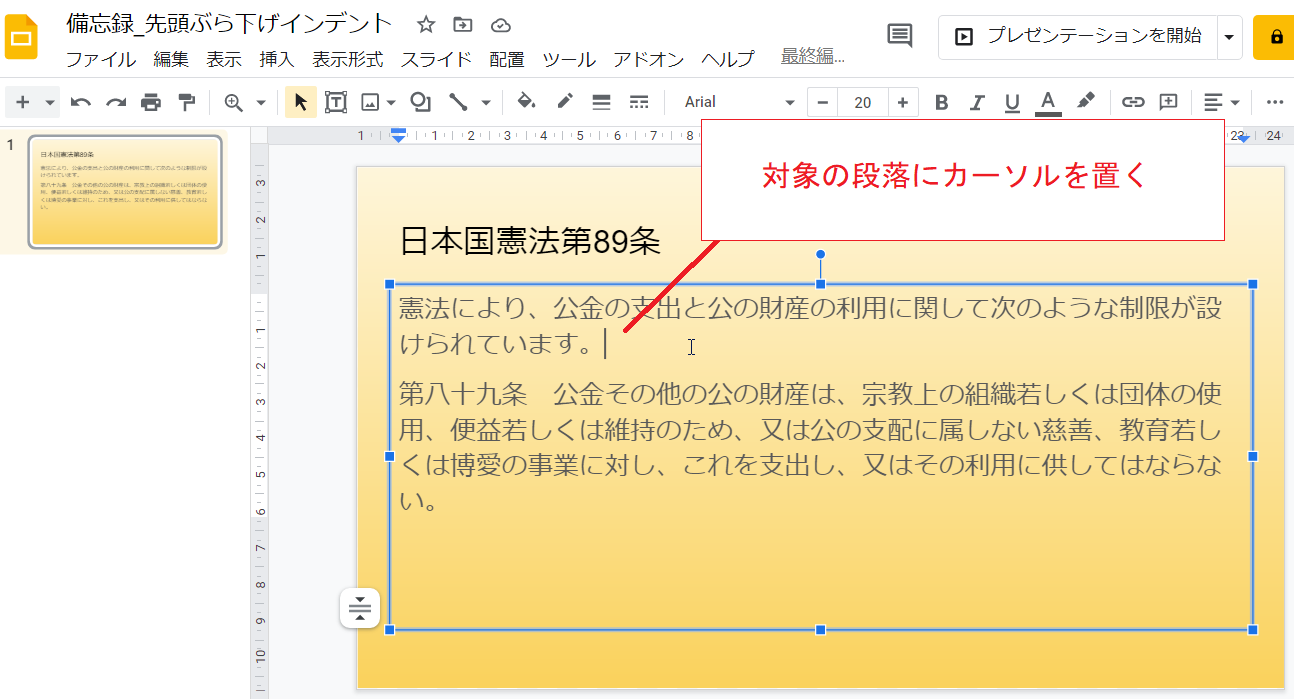
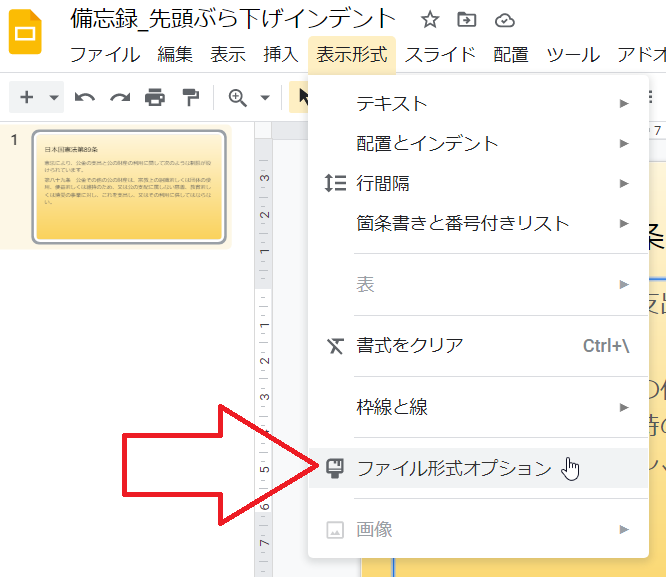
メニューから「表示形式」→「ファイル形式オプション」と選択します。
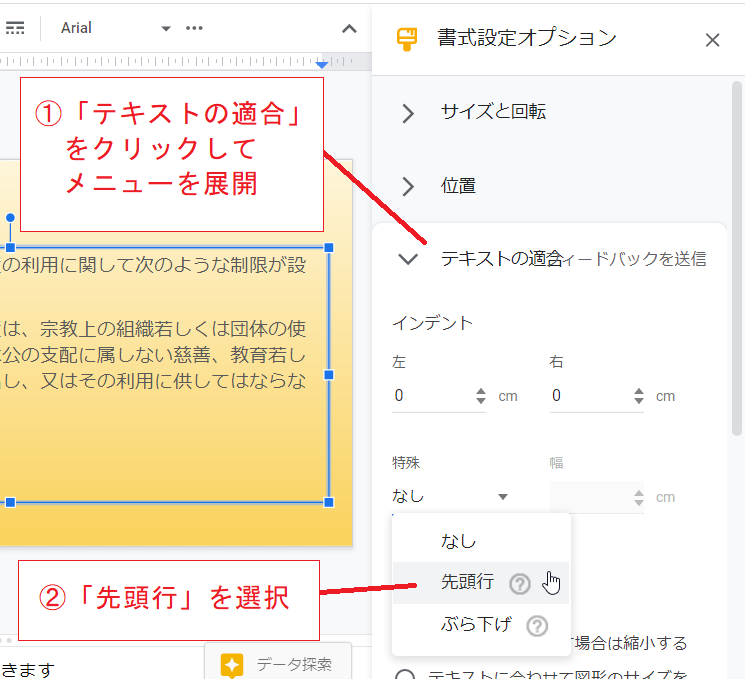
ウインドウの右側に書式設定オプションのペインが現れます。
そこで「テキストの適合」をクリックしてメニューを展開し、「特殊」という文字の下にあるプルダウンから「先頭行」を選択します。
すると最初の段落の最初の行だけが字下げされました。
字下げの幅は、選択したプルダウンのさらに右側の「幅」欄の数値を変更することで調整できます。
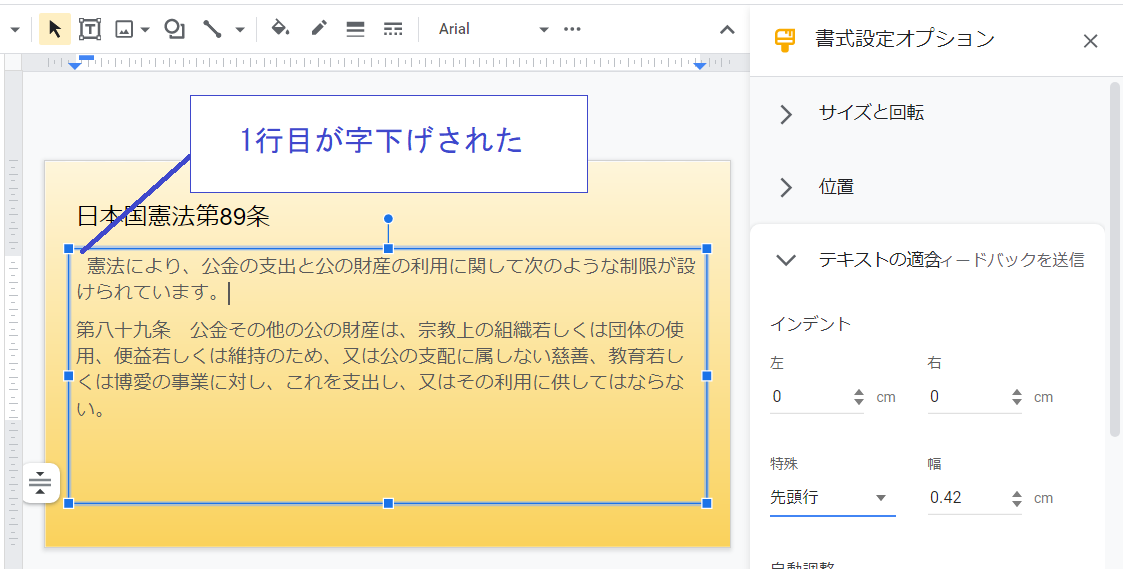
こちらは別の段落を選択した状態でプルダウンから「ぶら下げ」を設定したところです。
段落の2行目以降が字下げされているのがわかります。